Näytän tällä videolla miten Robot Framework asennetaan Windows-koneelle nettisivujen testaamista varten ja kirjoitan yksinkertaisen testin. Video on toivottavasti niin seikkaperäinen, että asennus onnistuu vaikka olisit testiautomaation aloittelija.
Työohje noudattaa Robot Frameworkin dokumentaatiota:
1. Asenna Python, jos koneella ei ole sitä ennestään. Kannattaa valita Pythonin asennustyökalusta kohta “Add Python to PATH”. Python löytyy täältä: https://www.python.org/downloads/
2. Asenna Robot Framework kirjoittamalla komentoriville:
pip install robotframework3. Robot Frameworkin asennus on onnistunut, jos versionumeron tarkistus palauttaa tuloksen. Kirjoita komentoriville:
robot --versionLisäohje: Jos asennus ei toimi, todennäköisin vika on siinä, että Python ja sitä kautta pip eivät ole komentorivin Path:lla. Avaa “System Environment Variables” ja lisää muuttujalle “Path” Pythonin asennuskansio sekä sen alla oleva scripts-kansio. Tämä on ohjeistettu videolla kohdassa 5:00. Käynnistä komentorivi uudelleen muuttujan lisäämisen jälkeen.
Itse Robot Frameworkin asennus oli tässä ? Kirjoitetaan seuraavaksi selaintesti Selenium Webdriver -rajapinnan avulla. Tätä varten asennetaan Robotin erillinen Selenium-kirjasto sekä selaimen Webdriver.
4. Asenna Robotin Selenium-library kirjoittamalla komentoriville:
pip install --upgrade robotframework-seleniumlibrary5. Asenna seuraavaksi Seleniumin Webdriver (tässä oletetaan, että koneella on Chrome-selain):
pip install webdrivermanager
webdrivermanager chrome6. Kopioi Webdriverin asennuskansion polku komentoriviltä ja lisää se Path-muuttujaksi. Videolla tämä on ohjeistettu kohdassa 6:20. Käynnistä komentorivi uudelleen Path:n päivittämisen jälkeen.
Lisäohje: jos Robot herjaa virheellisestä Chromedriver-veriosta, tarkista että driverin ja selaimen versionumeroiden ensimmäinen numero on sama – tästä on kerrottu videolla kohdassa 9:44.
7. Asenna tarvittaessa moderni koodieditori. Suosikkieditorini on Visual Studio Code ja sen Robot Framework Intellisense lisäosa.
8. Kirjoita ensimmäinen testi Selenium Libraryn Keyword-dokumentaatiota hyödyntäen ja tallenna se tiedostopäätteellä .robot. Videolla luotu esimerkki löytyy täältä.
Siirry komentorivillä samaan kansioon jossa testi on ja suorita se komennolla:
robot .Taputa itseäsi olalle kun testi lähtee ajoon! Nyt olet valmis harjoittelemaan Robotin käyttämistä esimerkiksi demoprojektin avulla tai voit lukea miten kirjoitetaan hyviä testitapauksia. Robotilla voi testata paljon muutakin kuin nettisivuja – dokumentaatio listaa kymmenittäin valmiita ulkoisia testikirjastoja.
Miltä ohje vaikutti? Saitko ensimmäisen testin tehtyä?
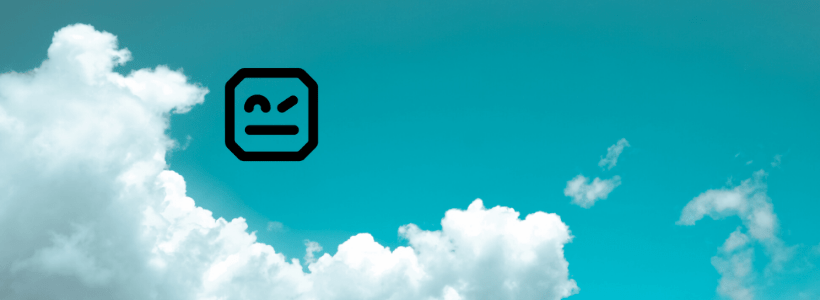
Leave a comment